كيفية تمكين Chrome Flags لاختبار الميزات التجريبية

يحتوي متصفح Google Chrome على العديد من الميزات الرائعة ، ولكن لا يتوفر الكثير منها افتراضيًا. يمكن لـ "علامات" Chrome تمكين الميزات التجريبية إذا كنت تعرف مكان العثور عليها. من السهل جدًا القيام بذلك.
غالبًا ما تضع Google الميزات خلف العلامات قبل أن تكون جاهزة لوقت الذروة. في بعض الأحيان تشق هذه الميزات طريقها إلى إصدارات مستقرة ، ولكنها قد تختفي أيضًا دون سابق إنذار. هذه هي طبيعة استخدام الميزات التجريبية البيتا.
هناك أعلام متاحة لمنصات مختلفة أيضًا. على سبيل المثال ، هناك علامات معينة لمتصفح Chrome على Android و Chrome على Windows وما إلى ذلك. عملية تمكين هذه العلامات بسيطة للغاية.
أولاً ، افتح متصفح Chrome على جهازك. تتوفر الأعلام لمتصفح Chrome على كل الأنظمة الأساسية تقريبًا ، بما في ذلك Windows و Mac و Linux و iPhone و iPad و Android.
بعد ذلك ، اكتب chrome://flags في شريط العناوين واضغط على Enter.
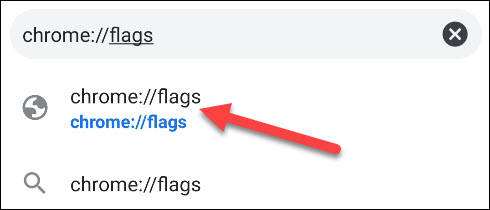
ستكون الآن في صفحة بعنوان "تجريبية". وهي مقسمة إلى عمودين: متاح وغير متاح. يمكنك التمرير عبر قائمة "متاح" أو البحث عن علم معين.
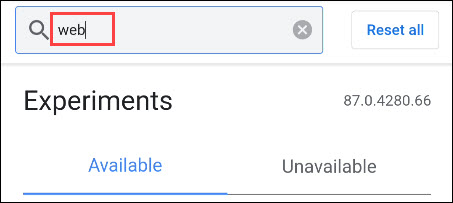
عندما تجد علامة لتشغيلها ، حدد القائمة المنسدلة (ستظهر عادة "افتراضي".) واختر "ممكّن".
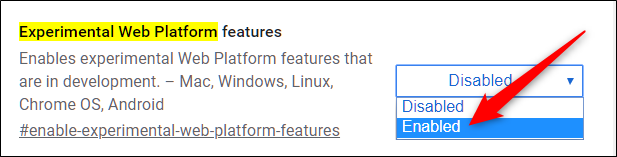
بعد تمكين العلم ، ستحتاج إلى إعادة تشغيل المتصفح لتطبيق التغيير. يمكنك تمكين علامات متعددة قبل إعادة التشغيل. حدد زر "إعادة التشغيل" الأزرق عندما تكون جاهزًا.
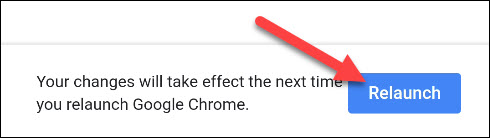
هذا كل ما في الامر. لقد دخلت عالمًا أكبر من تخصيص المتصفح. اذهب الآن إلى هناك واختبر ميزات Chrome القادمة!


